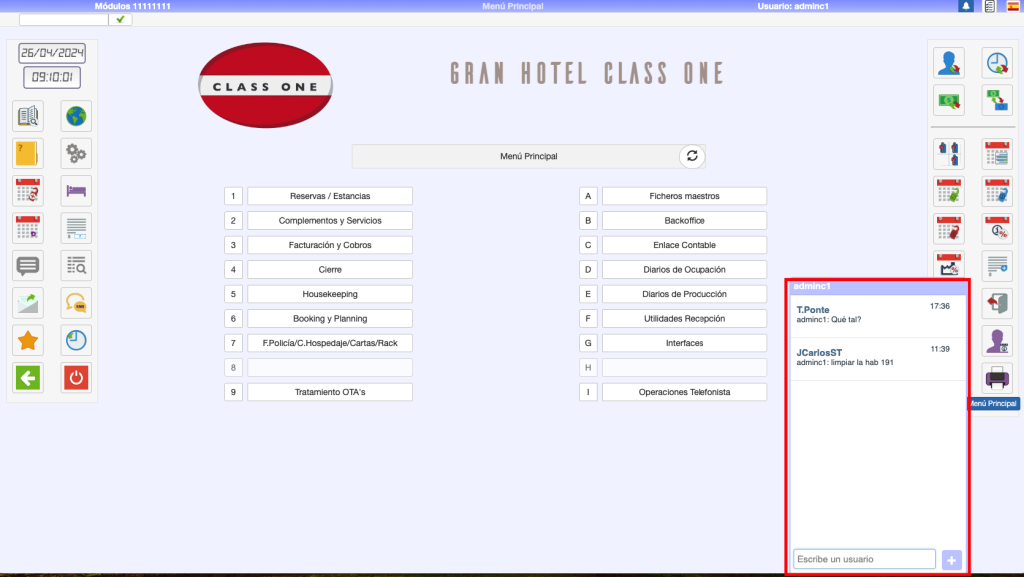
El chat por defecto está oculto, pero se puede modificar esta configuración desde: Menú Principal -> B. Backoffice -> 7. Setup – General => Parámetros generales => (19) Mostrar chat.
Pulsando en la parte superior del chat, este se comprime mostrando solo el usuario que inició la sesión y el número total de mensajes no leídos.
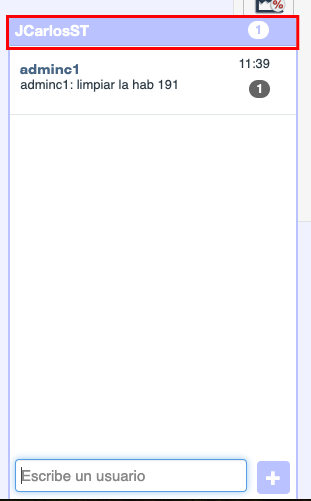
En la imagen marcamos:
- Nombre de usuario con la sesión iniciada.
- Número de mensajes no leídos de todas las conversaciones.
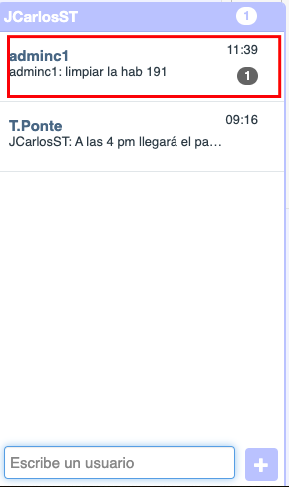
Cada chat tiene la siguiente información:
- Nombre de usuario con quien se mantiene una conversación.
- Fecha del último mensaje de la conversación.
- Número de mensajes no leídos de la conversación concreta.
- Contenido del último mensaje de la conversación (indicando el usuario que lo mandó).
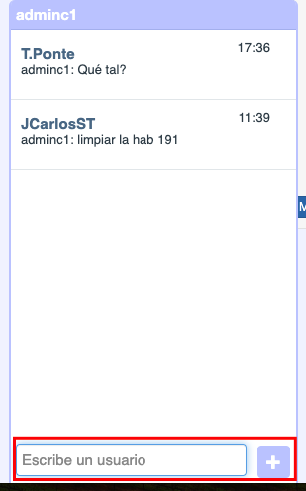
En la parte baja del chat tenemos el campo para una nueva conversación con un usuario. Pulsando la barra espaciadora aparecerá un popup con lo usuarios disponibles. Botón + para iniciar nueva conversación con un usuario.
En el desplegable sólo aparecerán los usuarios que no son administradores. Para tener un conversación con un usuario administrador basta con escribir su login.
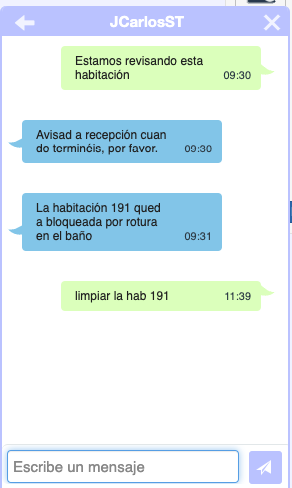
Los mensajes en:
- verde => enviados
- azules <= recibidos
En la parte de abajo tenemos el campo para seguir enviando mensajes
Algunas características de este chat interno:
- Sólo se puede tener una conversación con cada usuario. En caso de introducir en el campo un login con quien el usuario registrado ya tiene una conversación, en vez de crearse una nueva conversación, se abrirá la misma.
- La longitud máxima permitida para los mensajes es de 1024 caracteres.
- En la vista de conversación si un mensaje no entra en una línea se coloca en varias. Sin embargo en la vista principal se corta para que ocupe una sola línea. Para poder ver el mensaje completo hay que colocar el cursor sobre el mensaje y aparecerá un tooltip donde se muestra la hora del mensaje, el emisor y su contenido.
- En cada mensaje se muestra la hora y los minutos en que se envió el mensaje. Para conocer la fecha completa de envío del mensaje hay que colocar el cursor sobre la fecha y aparecerá un tooltip con la fecha completa.
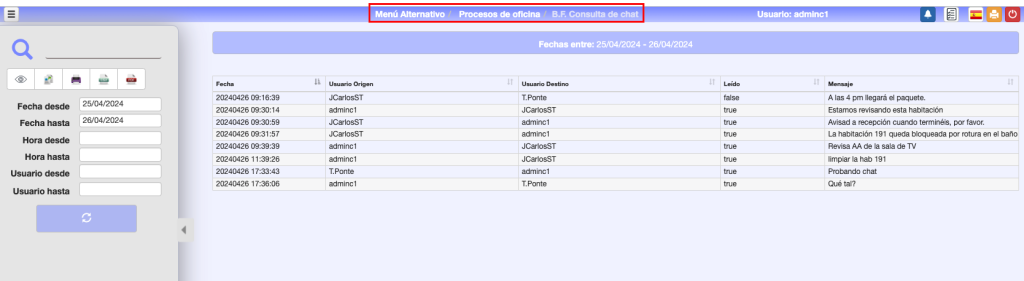
Existe una página donde se pueden buscar los mensajes de toda la aplicación a partir de diferentes filtros. Esta página se encuentra en el menú alternativo desde la opción: B. Procesos de Oficina -> F. Consulta de chat.
En la parte izquierda de la aplicación se encuentra los diferentes filtros. Los únicos que son obligatorios son los de “Fecha desde” y “Fecha hasta”. Los valores por defecto de los campos obligatorios son: ● Fecha desde: fecha activa de la aplicación – 1. ● Fecha hasta: fecha activa de la aplicación.
Una vez ejecutado la búsqueda con los filtros los resultados se mostrarán en una tabla inicialmente ordenada por la fecha de los mensajes (primero los más antiguos). Este orden de aparición en la tabla se puede cambiar pulsando en las diferentes columnas. Los mensajes demasiado largos se cortan.

